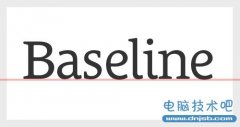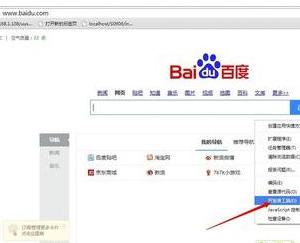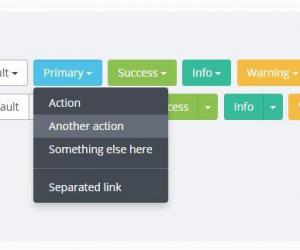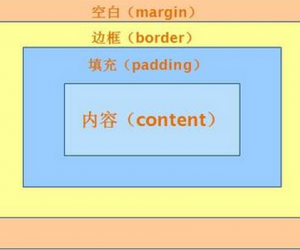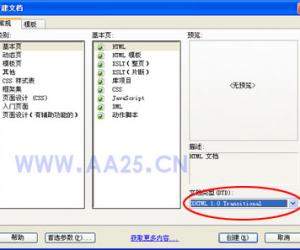用CSS实现鼠标单击特殊效果图
发布时间:2011-06-24 21:38:07作者:知识屋
如果你能很好地应用CSS,那么你的主页将被打扮得很靓。下面就给大家介绍用CSS做出的一个鼠标单击特殊效果图。
一、将下面的代码复制到你的主页中<head>和</head>之间。
<STYLE>.shadow {
FILTER: shadow(color=blue,direction=225)
}
.shadow1 {
FILTER: shadow(color=red,direction=225)
}
.shadow2 {
FILTER: shadow(color=green,direction=225)
}
.div {
CURSOR: move; FILTER: blur(add=ture,direction=135,strength=10); WIDTH: 800px
}
</STYLE>
在这里应用的是blur滤镜。
2、在页面中插入一张图片,比如我插入是<img border="0" src="file:///F:/hbg/图象/校园/武测美景/广场夜景.jpg" width="300" height="210">。在其前加入<TD id=flttgt style="filter: light(enabled=1),'width 300'" width=315>。
在刚才我们插入图片下一行中加入<TD style="VERTICAL-ALIGN: top" width=314><SPAN id=holder stylefont-size:14ptcolor:yellow?>。(把鼠标移到图片上,光源会跟踪鼠标。单击图片加入其他光源并且跟随鼠标移动。)
3、在设置了图片属性后,我们还要应用JavaScript脚本代码,也就是使图片跟随鼠标移动一些特效,代码如下。
<SCRIPT language=JavaScript>
<!--
var g_numlights=0;
var blurbs= new Array(" 现在的动态滤镜赋予了网页更多的交互性能来响应用户的动作。"," 我们使用了光源滤镜来响应用户的点击。点击图片可以增加光源。"," 通过捕捉用户鼠标位置的方法来移动光源。"," 不需要太多的编程。");
window.onload=setlights;
document.onclick=keyhandler;
flttgt.onmousemove=mousehandler;
function setlights(){
flttgt.filters[0].clear();
flttgt.filters[0].addcone(0,0,5,100,100,225,225,0,60,15);
if (g_numlights>0){
flttgt.filters[0].addcone(400,170,5,100,100,225,0,0,160,15);
if (g_numlights>1){
flttgt.filters[0].addcone(320,330,5,100,100,0,225,225,60,15);
}
}
}
function keyhandler()
{
g_numlights=(g_numlights+=1)%4;
holder.innerHTML=blurbs[g_numlights];
setlights();
}
function mousehandler()
{
x=(window.event.x-80);
y=(window.event.y-80);
flttgt.filters[0].movelight(1,x,y,5,1);
if(g_numlights>0){
flttgt.filters[0].movelight(1,x,y,5,1);
if(g_numlights>1)
{
flttgt.filters[0].movelight(2,x,y,5,1);
}
}
}
</SCRIPT>
相关知识
软件推荐
更多 >-
1
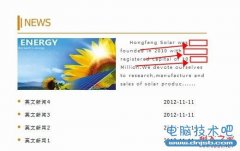 英文强制换行css 使用css强制英文单词断行代码
英文强制换行css 使用css强制英文单词断行代码2013-02-18
-
2
CSS中marker-offset的使用方法
-
3
IE6-8 filter双重滤镜bug的相关详解!
-
4
css3中如何让多余的字符串消失并附加省略号的方法
-
5
CSS实现段落首行缩进的代码
-
6
CSS中使用expression完美设置页面最小宽度(兼容ie)
-
7
[前端笔记] border:none;与border:0;的区别
-
8
用css实现透视效果
-
9
css教程之绝对定位使用详解
-
10
CSS实现背景图片不规则的导航菜单